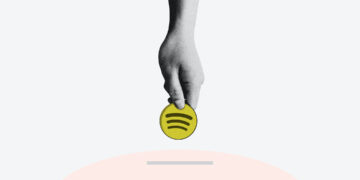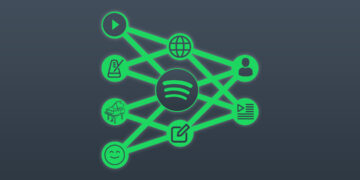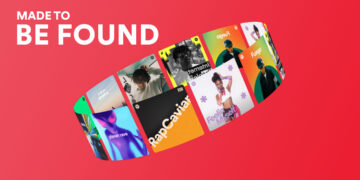Wie erstelle ich Canvas für Spotify?
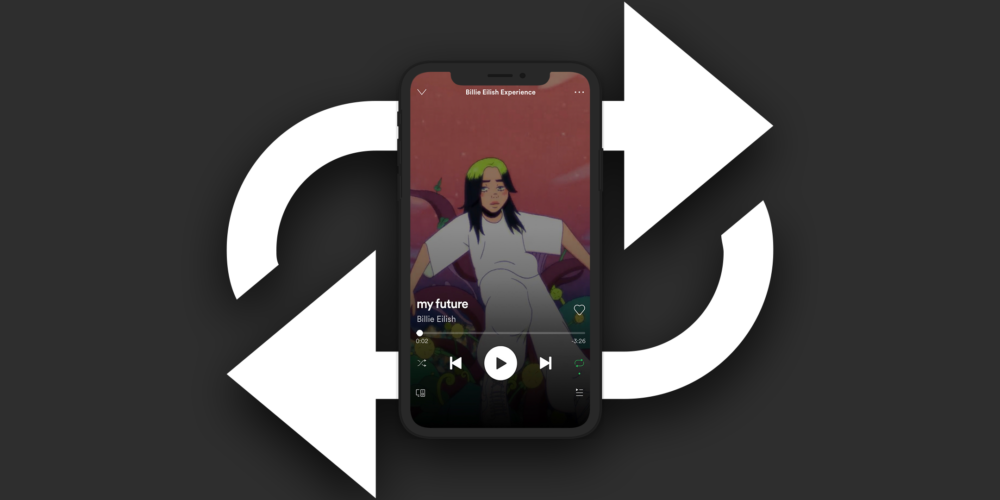
- Canvas bietet nur einen Mehrwert, wenn die Qualität stimmt
- Die Spezifikationen auf einen Blick
- Tipps für die Arbeit mit Profis wie auch DIY
Damit Spotify Canvas wirklich einen Mehrwert bietet, muss man mit hochwertigem Bildmaterial und freshen Ideen arbeiten. Wir haben einige Inputs für dich.
Wie wir berichteten, haben immer mehr Artists, darunter alle iGroove-Künstler, Zugriff zum Canvas-Feature von Spotify. Doch nur weil man nun die Möglichkeit hat, seine Songs mit 3-8 Sekunden langen Loops zu hinterlegen, bedeutet dies noch keinen Mehrwert. Dieser ergibt sich nur dann, wenn die Videos auch qualitativ hochwertig und kreativ sind. Wir haben einige Tipps und Tricks für dich zusammengetragen.
Spezifikationen
Die sind die Anforderungen für einen Upload:
| Verhältnis | 9:16 (vertikal) |
|---|---|
| Höhe | Mindestens 720 px |
| Länge | 3–8 Sek. |
| Dateiformat | Nur MP4 oder JPG |
Grundsätzlich sind der Kreativität kaum Grenzen gesetzt. Das Canvas kann ein Video, eine Animation, 2D oder 3D sein. Wichtig ist, genau gleich wie bei der Musik, dass man die Rechte an dem Bildmaterial besitzt.
Arbeite mit Profis
Der beste Weg zu einem guten Resultat ist es mit einem Designer zusammenzuarbeiten. So erhält man nicht nur einen Clip, der heraussticht, dieser wird auch sicher den erforderlichen Spezifikationen entsprechen.
Hat man keinen solchen Profi in seinem Team, hat die zu Spotify gehörende Plattform Soundbetter neu eine Kategorie, wo man Grafiker, Animatoren oder Designer anwerben kann für Canvas Designs.
DIY
Die schnellste Möglichkeit ist es, das Bildmaterial selbst zu drehen oder einen Ausschnitt eines Musikvideos zu verwenden. Nur hat man im Normalfall nicht zu jedem Song einen Musikvideo gedreht. Zudem sollte man vermeiden, dass gesungen oder gerappt wird, da dies im Loop nicht synchron und somit nur störend ist. Eine weitere Option ist es kostenlos verfügbare Stock-Videos zu verwenden.
Doch wie macht man aus einem horizontalen Clip, wie etwa dem Musikvideo, ein vertikales Video?
Entweder man nutzt teure und für Laien schwer zu bedienende Software, oder man wendet einige Tricks an. Wie du dein Video vertikal hinbekommt mit den Gratis-Tools iMovie, Keynote und Quicktime erklärt dieses Video.
Ein weiteres hilfreiches Tool ist der Canvas Maker.
Sobald du das Bildmaterial ready hast, kannst du dieses über Spotify for Artists erfassen.